- Författare Jason Gerald [email protected].
- Public 2024-01-19 22:14.
- Senast ändrad 2025-01-23 12:47.
Denna wikiHow lär dig hur du avgör om någon har blockerat dig på Facebook eller helt enkelt tagit bort dig från sin vänlista. Om du inte hittar deras profil är det möjligt att de blockerade dig eller tog bort deras konto. Tyvärr finns det inget sätt att ge 100% av svaren utan att kontakta/fråga användaren direkt.
Steg
Metod 1 av 4: Använda Facebooks sökfunktion
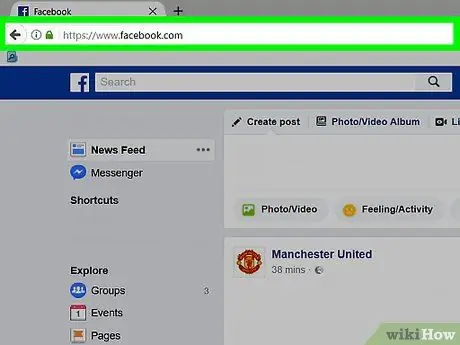
Steg 1. Öppna Facebook
Du kan trycka på Facebook -appikonen, som liknar ett vitt "f" på en blå bakgrund (mobilapp) eller besöka (skrivbord). Efter att du loggat in på Facebook kommer du till nyhetsflödet ("Nyhetsflöde").
Om du inte är inloggad på ditt konto anger du din e -postadress och lösenord innan du fortsätter
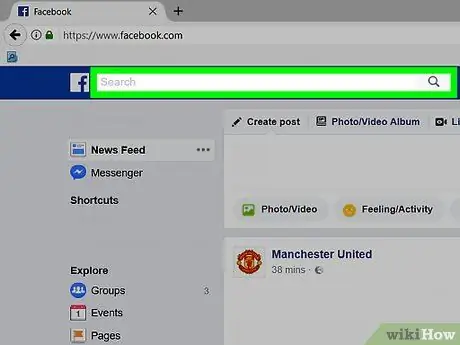
Steg 2. Välj sökfältet
Tryck eller klicka på den vita rutan märkt "Sök".
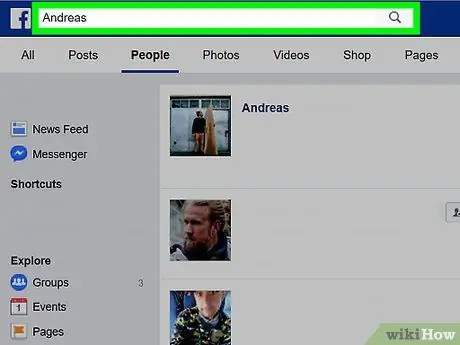
Steg 3. Skriv in motsvarande användarnamn
Skriv in namnet på den person du misstänker har blockerat dig och tryck sedan på " Se resultat för [namn] ”(” Visa resultat för [namn]”) (mobilapp) eller tryck på Enter -tangenten (skrivbordet).
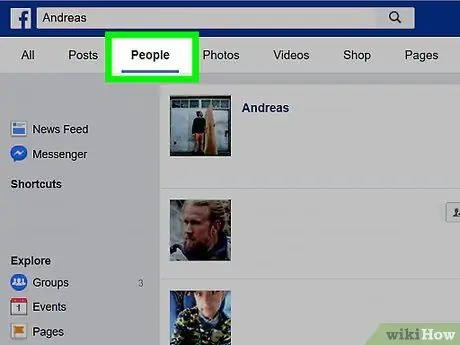
Steg 4. Välj fliken People ("People")
Denna flik finns högst upp på sidan.
Ibland visas personer som blockerade dig eller raderade sina konton på fliken " Allt ”(” Alla”) på sökresultatsidan, men visas inte på fliken“ människor ”.
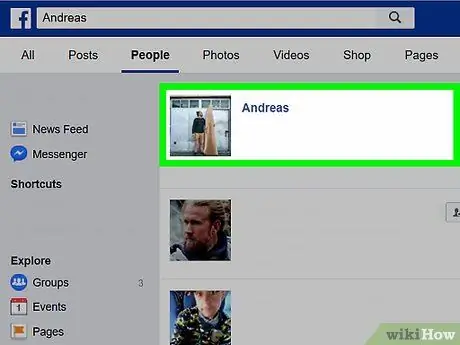
Steg 5. Leta efter användarens profil i fråga
Om du kan se hans profil på fliken människor ”På sökresultatsidan är användarens profil fortfarande aktiv. Det betyder att han bara tar bort dig från sin vänlista.
- Om du inte hittar deras profil kan de ha tagit bort sitt konto eller blockerat dig från att hitta dem. Det är dock möjligt att han har satt sekretessinställningar som är tillräckligt stränga för att du inte kan hitta honom på Facebook.
- Om du ser kontot kan du försöka trycka på det eller klicka på det. Du kan se deras profil på en begränsad basis om de inte blockerar dig.
Metod 2 av 4: Använda samma vänlista
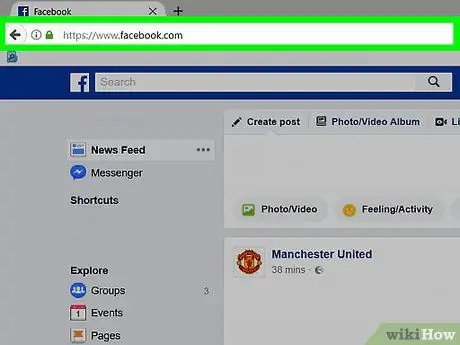
Steg 1. Öppna Facebook
Du kan trycka på Facebook -appikonen, som liknar ett vitt "f" på en blå bakgrund (mobilapp) eller besöka (skrivbord). Om du redan är inloggad på Facebook kommer du till nyhetsflödet ("Nyhetsflöde").
Om du inte är inloggad på ditt konto anger du din e -postadress och lösenord innan du fortsätter
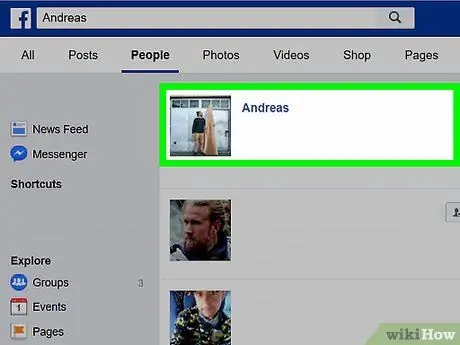
Steg 2. Besök en väns profilsida
Profilen du besöker är profilen för en vän som också är vän med någon som misstänks blockera dig. Så här besöker du en väns profilsida:
- Välj sökfältet (" Sökruta ”).
- Ange din väns namn.
- Välj namnet när det visas i listrutan.
- Välj profilbild.
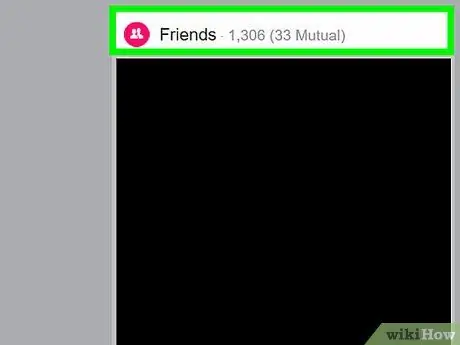
Steg 3. Välj fliken Vänner ("Vänner")
Denna flik ligger under raden med foton ovanför din profil (mobilapp) eller precis under ditt omslagsfoto (skrivbord).
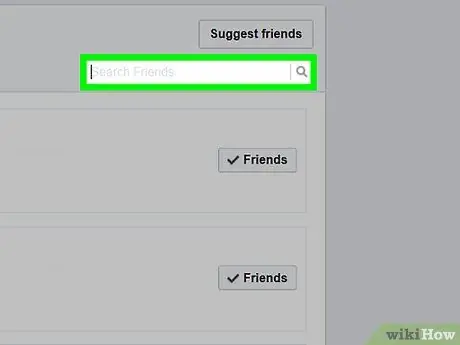
Steg 4. Välj sökfältet
Tryck eller klicka på "Sök efter vänner" -fältet ("Hitta vänner") längst upp på skärmen (mobilappen) eller i det övre högra hörnet på "Vänner" -sidan ("Vänner") om du öppnar skrivbordssidan.
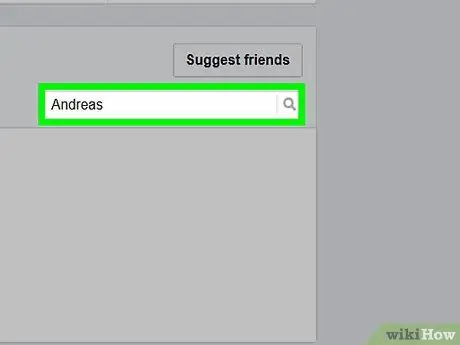
Steg 5. Ange motsvarande användarnamn
Skriv in namnet på användaren som misstänks blockera dig. Efter ett tag uppdateras vänlistan med sökresultaten.
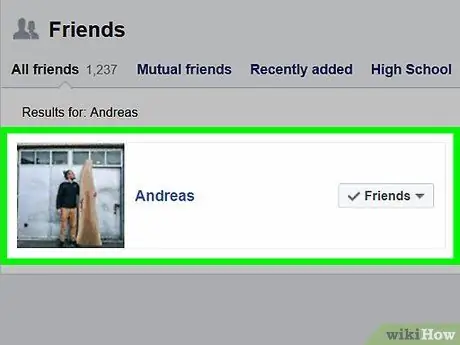
Steg 6. Leta efter motsvarande användarnamn
Om du kan se deras namn och profilbild i sökresultaten har användaren inte blockerat dig.
Om du inte kan se deras namn och profilbild kan användaren ha blockerat dig eller tagit bort sitt konto. Ett sätt att ta reda på det är att be den vän vars sida du besöker för att verifiera att det finns användarens konto
Metod 3 av 4: Använda meddelanden
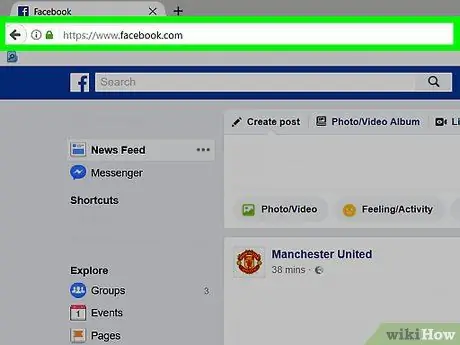
Steg 1. Gå till Facebook -webbplatsen
Besök Du kommer att tas till nyhetsflödesidan ("Nyhetsflöde") om du redan är inloggad på ditt konto.
- Om du inte är inloggad på ditt konto anger du din e-postadress och lösenord i det övre högra hörnet på sidan innan du fortsätter.
- Denna metod kan endast följas om du eller användaren som misstänks blockera dig har åtminstone chattat eller skickat ett meddelande till varandra.
- Du måste använda Facebook -webbplatsversionen av Messenger eftersom mobilappen fortfarande visar blockerade konton ibland.
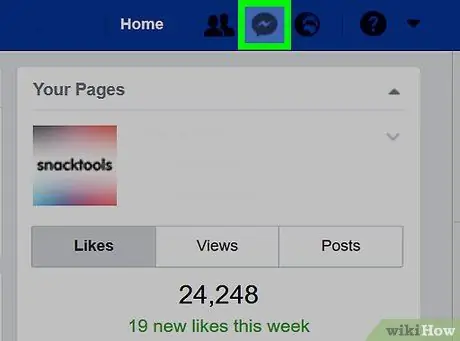
Steg 2. Klicka på meddelandeikonen ("Meddelanden")
Denna funktion indikeras av en pratbubblaikon med en blixtikon. Du hittar den i det övre högra hörnet av sidan. När du har klickat på den visas en rullgardinsmeny.
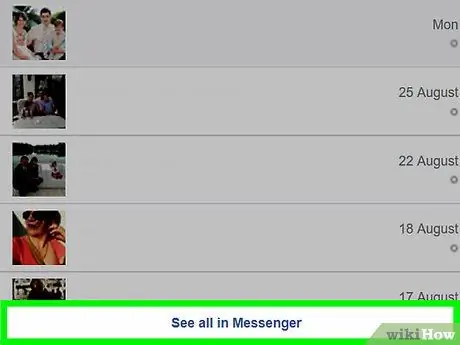
Steg 3. Klicka på Se alla i Messenger
Denna länk finns längst ned i rullgardinsmenyn. Därefter öppnas Messenger -sidan.
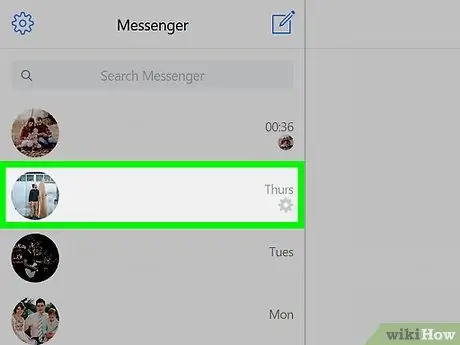
Steg 4. Välj konversationen med användaren i fråga
Klicka på konversationen med användaren som påstås ha blockerat dig. Du hittar dessa konversationer i den vänstra kolumnen i chattfönstret.
Du kan behöva svepa genom skärmen och bläddra genom kolumnerna för att hitta konversationen
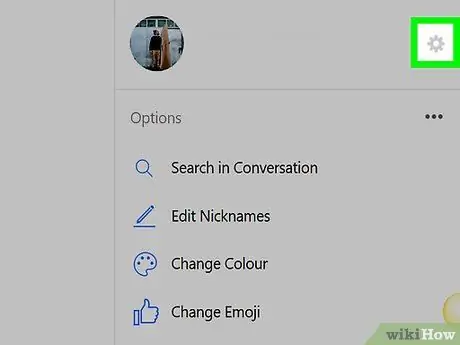
Steg 5. Klicka på knappen
Det är i det övre högra hörnet av chattfönstret. När du har klickat på det kommer ett popup-fönster att visas på höger sida av chatten.
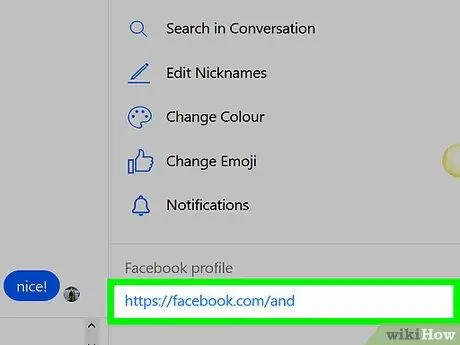
Steg 6. Leta efter länken till hans profil
Om du inte hittar länken i sidofältet under rubriken "Facebook -profil" är det möjligt att användaren i fråga:
-
Blockera dig.
När någon blockerar dig kan du inte svara på deras meddelanden eller besöka hans profil.
-
Radera kontot.
Tyvärr händer samma sak när någon tar bort sitt konto.
Metod 4 av 4: Utesluta påstådd kontodeaktivering
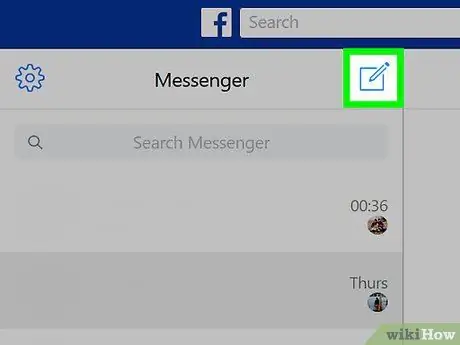
Steg 1. Fråga en vän som också är vän med personen i fråga
När det är bekräftat att du inte kan komma åt kontot för användaren som påstås blockerat dig, kontakta en vän som också är vän med honom och fråga om användarens konto fortfarande är aktivt. Om det står att kontot fortfarande är aktivt finns det en god chans att användaren har blockerat dig.
Detta är det enda sättet att avgöra om du är blockerad (eller inte) utan att kontakta personen direkt. Vissa tycker dock att detta är ett intrång i integriteten
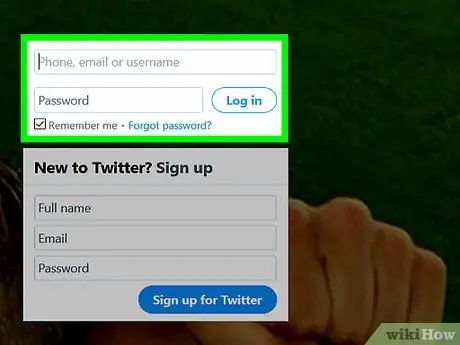
Steg 2. Kontrollera andra sociala mediekonton
Om du också följer honom på Twitter, Pinterest, Tumblr eller en annan social mediasajt, ta reda på om du plötsligt inte hittar hans konto. Detta kan indikera att användaren i fråga också har blockerat dig på den sociala medieplattformen.
Alternativt kan du leta efter tecken som indikerar att användaren är på väg att radera sin Facebook -sida. Många brukar meddela att han kommer att stänga sitt Facebook -konto på andra sociala medier
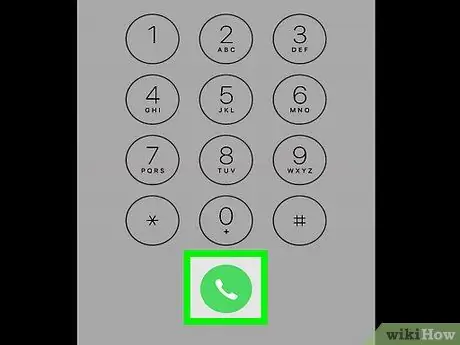
Steg 3. Kontakta den berörda personen direkt
I slutändan är det enda sättet att vara säker på om någon blockerade dig att fråga dem direkt. Om du vill ställa en direkt fråga, se till att du inte gör det på ett hotfullt eller oförskämt sätt. Du bör också vara beredd att höra att han blockerade dig, oavsett hur mycket information du har att höra.






